WooCommerce 动态定价插件详细回顾
已发表: 2020-06-15
最后更新 - 2021 年 7 月 8 日
大多数电子商务商店尝试不同的定价策略来获取新客户并保持现有客户的兴趣。 一种常见的方法是根据数量、产品需求、季节性兴趣等提供动态定价。如果您经营 WooCommerce 商店,您将如何执行动态定价策略。 当您查看可用选项时,WooCommerce 动态定价插件是显而易见的选择之一。 这是我们对 WooCommerce 动态定价插件的评论,以更好地了解其功能。
动态定价的重要性
动态定价是指您根据多个参数和考虑来定义产品价格的定价策略。 根据您的商业模式和店铺策略,您可以采用不同的定价模式。 您可能已经在住宿和机票预订中看到过动态定价模型。 即使对于其他几种商业模式,这也是一个可行的策略。
WooCommerce 动态定价插件
作为执行有效定价策略的流行选项之一,WooCommerce 动态定价插件可帮助您在商店中设置不同的定价规则。 它提供产品级别和类别级别的定价规则。 此外,您可以根据商店中定义的不同用户角色提供特定定价。 我们先来看看这个插件的功能。
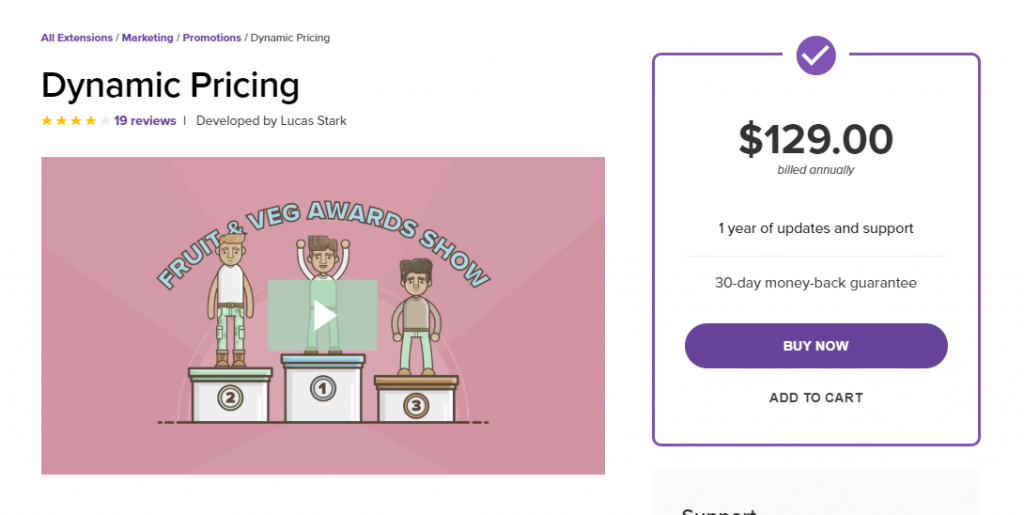
- 通过指定数量和折扣数字,为您的产品和类别创建批量折扣表。
- 不同的计算来计算定价表中的数量——购物车数量、购物车行项目等。
- 根据购物车中商品的价值创建折扣。
- 根据用户角色限制折扣规则的应用。
- 在您的所有产品中创建基于用户角色的折扣。
- 设置不同类型的折扣,例如百分比折扣或固定费率折扣,或为产品设置固定价格。
- 定义日期范围以限制定价适用性的选项。
- 直观的用户界面,具有多种选项来设置复杂的定价规则。
- 提供买一送一的免费折扣。
开始使用插件
该插件在 WooCommerce 市场中可用。 您需要支付 129 美元才能获得此插件的副本。 从购买之日起,您将获得一年的支持和更新。 而且,您还将获得 30 天退款保证。 安装和设置过程非常简单。 您可以遵循安装任何其他 WooCommerce 插件时遵循的相同过程。
如果您需要有关如何安装插件的指导,请参阅我们的文章如何安装和设置 WooCommerce 插件。
设置折扣
使用此插件有四种不同的方式来设置折扣。 根据您的商业模式和商店策略,您可以选择适合您业务的一种或不同的。 这些是:
- 个别产品级别
- 合计订单
- 角色
- 类别
我们将更详细地研究这些选项中的每一个。
个别产品级定价
顾名思义,此设置可帮助您在单个产品级别设置定价规则。 这是你如何做到的。 转到特定产品的编辑页面,然后访问产品数据设置。 在这里,您将找到动态定价设置,您可以在其中为该产品添加定价条件。 设置非常简单。
- 适用于– 您可以在此处定义规则将如何应用于您的商店。 您可以选择将其应用于商店中的所有用户,或仅应用于特定用户角色。 如果您选择后者,您还需要指定规则适用的角色。
- 数量基于- 此设置确定如何计算折扣的项目数量。 它可以基于产品或变体 ID、单个购物车项目或来自特定类别的项目数量。 这些选项中的每一个都将帮助您执行不同的定价模型。 您可以选择最适合您的商店策略的选项。
- 规则处理模式- 此设置有两个选项。 批量,规则适用于所有商品,或特价商品,您可以指定客户需要购买的商品数量才能享受折扣。 根据您在此设置中所做的选择,将显示更多设置。
- 日期– 最后,您可以指定应用折扣的日期范围。
根据您选择的规则处理模式,您可以设置定价表的条件。
示例场景
例如,如下图所示,当客户添加两件产品时,他们将完全免费获得一件。 在示例中,当购买 2 件商品时,为一件商品设置了 100% 的折扣。
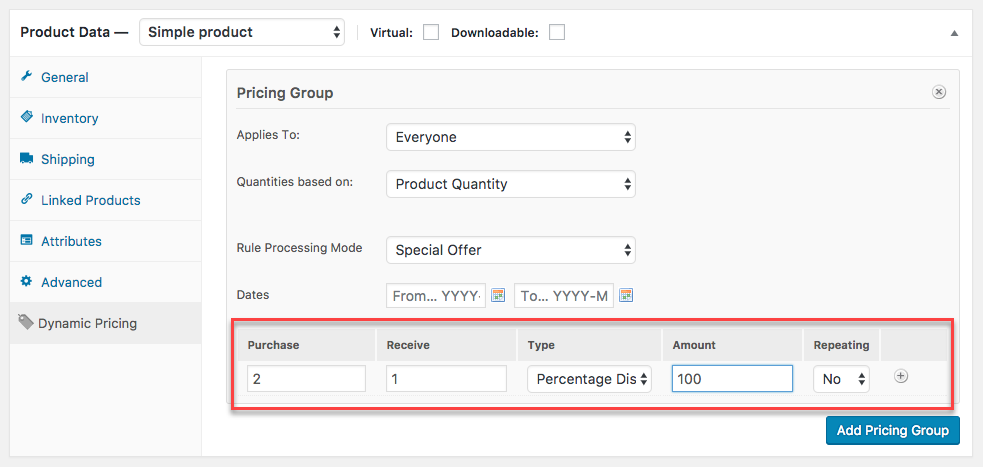
此外,您可以通过单击“+”符号在此处添加更多折扣规则。
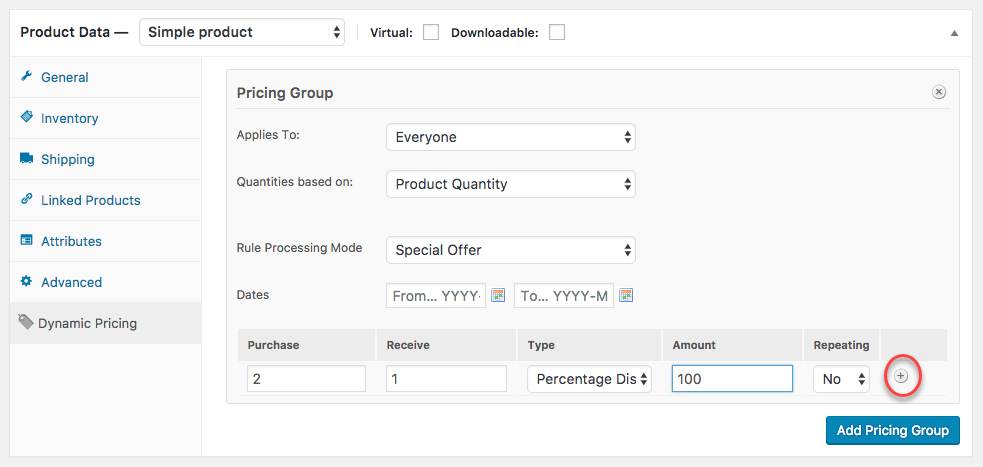
此外,该插件允许您创建多个定价组,这些定价组将按从上到下的顺序应用。 将应用第一个匹配规则,其余规则将不被处理。
订单总额定价
您还可以根据订单金额设置定价规则。 要访问设置,您需要导航到 WooCommerce > 动态定价 > 订单总额。 与单个产品设置类似,您也可以在此处创建不同的定价组。 有一些设置需要配置。

- 管理员标题– 您可以为定价组添加标题,仅在后端可见。 您的客户将无法看到此标题。
- 数量基于- 在这里您可以选择购物车总计或类别总计。 如果您选择购物车总计,则定价规则将应用于整个购物车。 对于第二个选项,您还需要指定类别。 基本上,您必须指定购物车中需要显示的类别以及此处应用的商品类别。
- 适用于– 指定是否要将规则限制为仅适用于特定用户角色,或适用于所有用户。
- 日期– 定义应用订单的日期范围。
添加所有设置后,您可以指定定价表。 在这里,有一个选项可以设置最小和最大订单价值、折扣类型和金额。
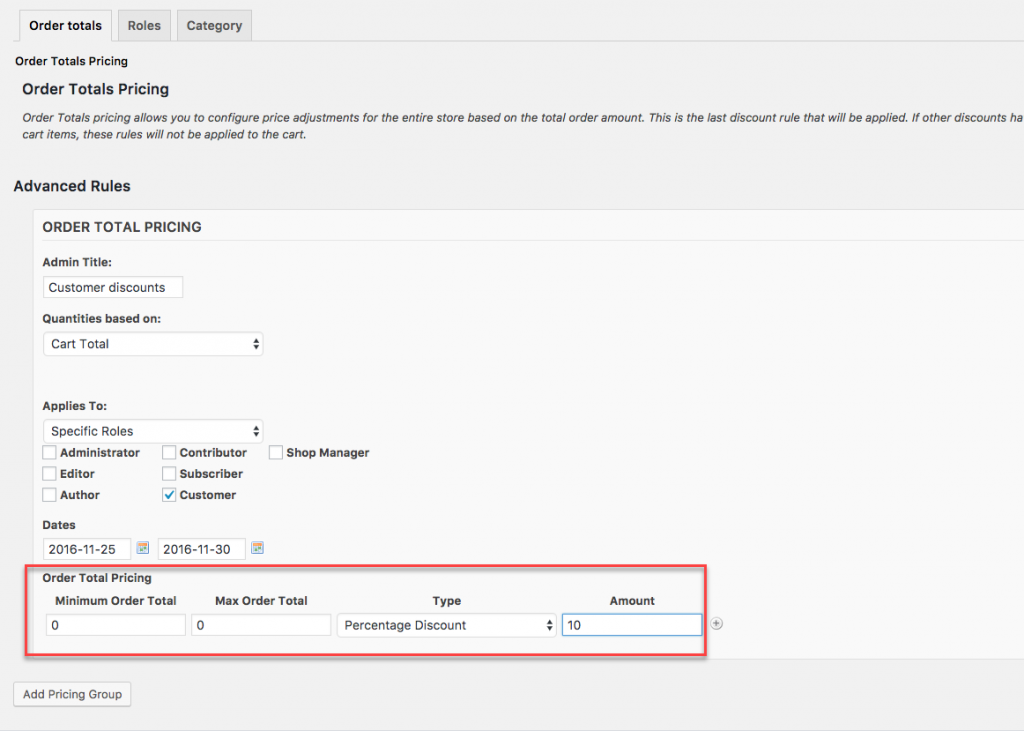
角色定价
该插件还提供了为商店中可用的每个用户角色设置折扣的选项。 这里的设置非常简单。 您必须通过切换左侧的按钮来启用用户角色。 然后从价格折扣或百分比折扣中选择折扣类型。 并且,在下一列中指定金额。
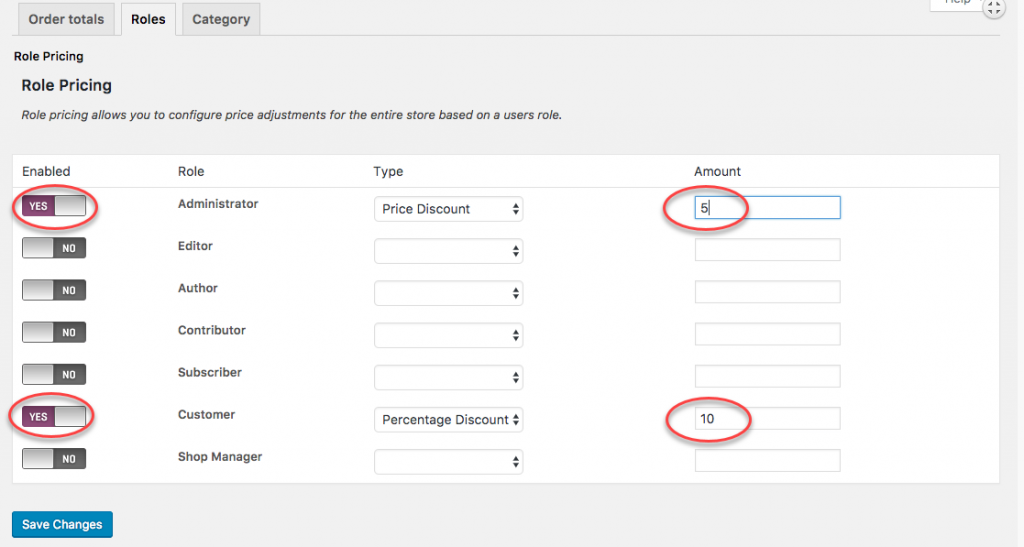
现在,具有这些用户角色的客户在将产品添加到您商店的购物车时将能够看到应用于他们的折扣。
类别定价
下一个主要选项是根据类别设置价格调整。 您可以通过导航到 WooCommerce > 动态定价 > 类别来访问这些设置。 有两种方法可以解决这个问题——简单和高级。
简单的类别定价
该界面非常类似于我们在上面看到的角色定价。 您商店中可用的所有类别都将显示在设置页面上。 您必须启用要设置折扣的选项,选择折扣类型并指定金额。 在折扣类型下,您可以选择百分比折扣和价格折扣。
如果同一产品属于两个类别,并且您为这两个类别设置了折扣,则插件将对产品应用更大的折扣。
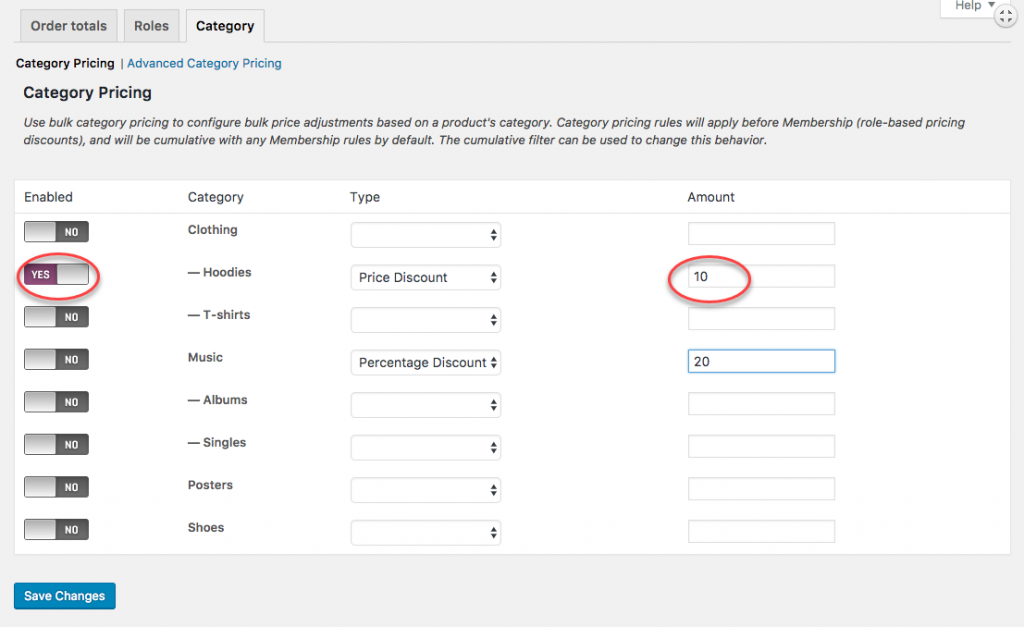
高级类别定价
该插件还提供了为类别定价设置高级条件的选项。 该界面与我们之前看到的非常相似。 这里要注意的一个方面是“数量基于”的选择。 您必须从“购物车行项目数量”或“类别总和”中进行选择。 基本上,当您选择类别总和时,您必须选择需要在购物车中的类别才能应用折扣。 此外,您还可以指定折扣将应用于哪些所有类别。
其他设置与我们在上面看到的非常相似。 您可以选择按用户角色、日期范围等限制报价。此外,您可以指定最小和最大订单值以应用折扣。
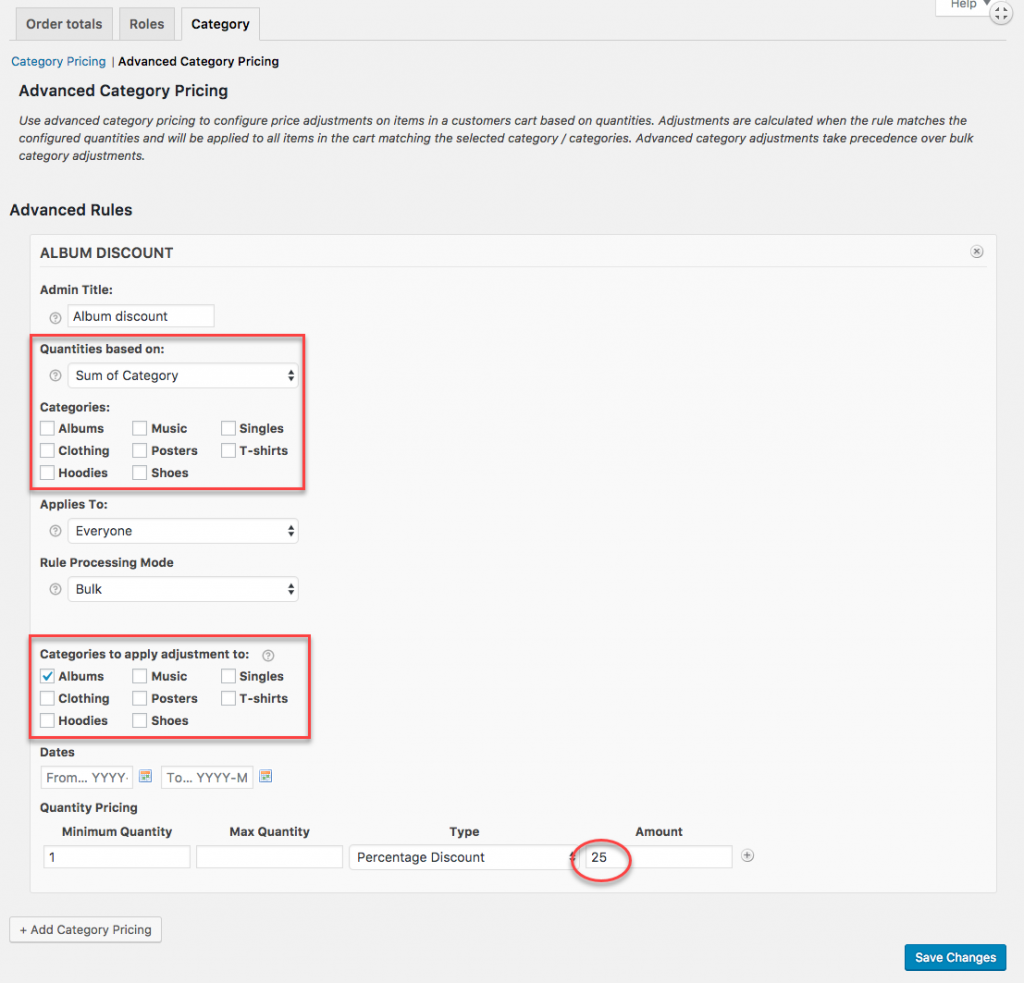
您也可以使用此部分设置买一送一优惠。
我们对插件的看法是什么?
如果您正在寻求支持以在您的商店中设置各种折扣规则,该插件是一个明智的选择。 界面并不复杂,您将能够非常轻松地设置规则。 具体来说,角色定价和简单类别定价的界面具有很好的视觉清晰度。 总体而言,当您希望控件设置各种促销选项时,这对于您的 WooCommerce 商店来说是一个不错的选择。
在这里购买插件。
WooCommerce 动态定价插件的替代品
您还可以在这些选项中找到几种替代方案:
- ELEX WooCommerce 动态定价和折扣插件– 如果您正在寻找功能丰富的选项来设置动态定价,这个插件也可能是一个不错的选择。 该插件有几个额外的参数来设置折扣,例如产品标签、运输方式的选择等。您还可以通过考虑用户的购买历史来使定价更加个性化。 此插件的单个站点订阅费用为 79 美元。
- Flycart WooCommerce 折扣规则– 这是另一个选项,它提供全面的功能来帮助您设置折扣。 您可以使用此选项根据购物车、类别、用户角色、用户、送货地点等设置折扣。
- YITH 动态定价和折扣– 这是另一个插件,可帮助您在 WooCommerce 商店上执行有效的动态定价策略。 它也有一个用户友好的界面和几个高级功能,使过程无缝。
如果您想查看 WooCommerce 动态定价插件的更多替代品,请查看我们关于最佳 WooCommerce 动态定价和折扣插件视频的文章。
希望这篇评论能帮助您更多地了解 WooCommerce 动态定价插件。 给我们留言以分享您的想法。
